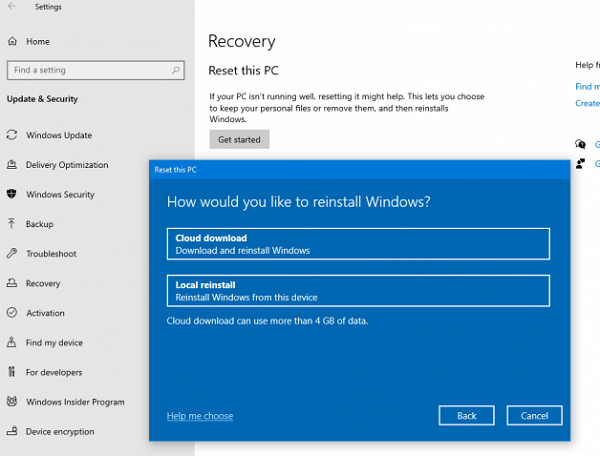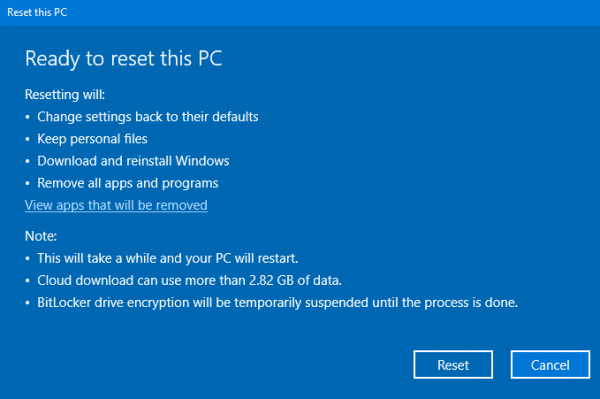在这篇文章中,我们将讨论Windows 11/10云重置(Cloud Reset)选项。Windows 11/10提供直接在操作系统中使用恢复(Recovery)方法重新安装或重置Windows 操作系统的功能。(Windows OS)它不需要下载任何形式的ISO,而且效果很好。Windows团队通过提供无法从云端(Cloud)启动的相同功能,领先一步。该过程从云端下载新图像,而不是使用存储在机器上的现有Windows 11/10在这篇文章中,我们将向您展示如何reinstall or reset Windows 11/10 via the Cloud。
在没有任何ISO的情况下进行恢复或重置的主要缺点之一是安装处于糟糕的状态或过于损坏。如果发现无法修复或无法使用的东西,该过程将要求您提供ISO 。这就是重置(Reset)此 PC 中最新的云下载选项可以提供帮助的地方。
Says Microsoft, The cloud download option will reinstall the same build, version, and edition, that is currently installed on your device. This new cloud download option is available to all Windows devices and is different from the “Recover from the cloud” feature available on some earlier Windows devices.
阅读(Read):全新启动 vs. 重置 vs. 刷新 vs. 全新安装(Fresh Start vs. Reset vs. Refresh vs. Clean install)。
如何通过云重置重置或重新安装 Windows 11(Cloud Reset)
适用于Windows(Windows)的新云下载选项使重新安装或重置Windows并使其保持健康状态变得比以往更容易。因此,如果您发现您的 PC 运行缓慢或导致问题,请尝试此选项。它从云端下载新图像,而不是使用存储在系统驱动器上的现有Windows 11文件。(Windows 11)
新的云下载选项不是重复使用现有的Windows文件来构建另一个副本,而是从云中下载一个新副本并重新安装Windows 11。之前,用户必须先下载Windows并创建一个U(USB)盘。此步骤已被新选项取消,因此用户不再需要创建U(USB)盘来完成安装。
- 打开设置。
- 选择 Windows 更新。
- 转到高级选项。
- 选择恢复选项卡。
- 单击重置 PC 按钮。
- 选择保留(Keep)我的文件或删除所有内容选项。
- 选择云下载选项。
- 选择重置。
也就是说,一旦您选择此选项,它将不会恢复制造商提供的原始映像随附的工具、应用程序和配置。
右键单击(Right-click)开始(Start)按钮并选择设置(Settings)。
向下滚动到左窗格中的Windows 更新(Windows Update)条目。

切换到右侧,选择Advanced Options。

移至“附加选项(Additional options)”部分下的“恢复”磁贴。(Recovery )
点击重置(Reset)此 PC 按钮。选择保留我的文件(Keep my files)或删除所有(Remove everything)选项。

选择保留我的文件(Keep my files)或删除所有 (Remove Everything )选项后,您应该会看到云下载(Cloud download)或本地重新安装(Local reinstall)选项。云(Cloud)下载选项通过您当前的网络连接连接到Windows更新。(Windows Update)
当您选择保留我的文件(Keep my files)选项时,将执行两个附加步骤,即 -
- 准备阶段(Preparation phase)- 它检查所有必要的要求,例如是否存在并启用了Windows 恢复环境(Windows Recovery Environment)( Windows RE ),查找安装了哪些可选功能和语言。它还检查与Windows 更新(Windows Update)的连接和下载大小。
- 离线阶段(Offline phase)– 下载完成后,通过重新启动进入Windows RE进入离线阶段。它将应用下载的有效负载中的图像,从以前的操作系统收集用户配置文件并将其应用于新的操作系统。除此之外,离线阶段将从以前的操作系统收集驱动程序,将可选功能/语言应用于新操作系统,删除下载的有效负载,然后重新启动到新操作系统。
如何通过云重置重置或重新安装 Windows 10(Cloud Reset)
要使用云下载(Cloud download)选项重置您的 Windows 10 计算机,请执行以下步骤:
- 打开Windows 10 设置(Windows 10 Settings)
- 选择更新和安全设置(Update and Security settings)
- 点击恢复
- 导航到重置此 PC(Reset this PC)部分
- 单击开始(Get started)按钮
- 选择保留我的文件(Keep my files)或删除所有内容(Remove everything)选项
- 选择云下载选项
- 选择重置。
微软(Microsoft)推出此功能时,收到了很多反馈,这些反馈谈到使用重置此 PC功能的尝试失败。为了使该过程更可靠、更快,正在引入此功能。下面是它的工作原理。这个过程分为三个阶段:
- 启动云重新安装/重置
- 准备
- 离线。
使用云(Cloud)重装,Windows Team让您免于下载 ISO(downloading the ISO)的麻烦。许多人抱怨他们面临从互联网下载ISO或(ISO)创建可启动设备( creating the bootable device)的麻烦。现在,Microsoft Cloud Reset将为您完成这项工作。
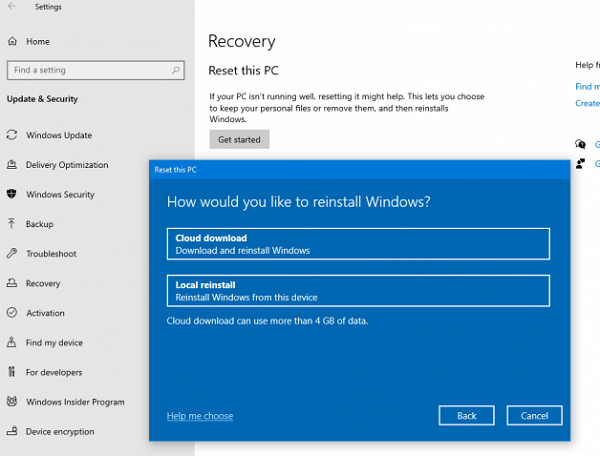
1]启动Windows 10(Initiate Windows 10) Cloud Reset/Reinstall
要使用云下载(Cloud Download)选项重置您的 Windows 10 计算机,请执行以下步骤:
- 打开设置(Settings)
- 导航到更新和安全(Update & Security)
- 点击恢复(Recovery)
- 在重置此 PC(Reset this PC)下选择开始(Get started)
- 您将看到两个选项云下载(Cloud download)和本地重新安装(Local Reinstall)
- 选择云下载(Cloud download)继续
- 确定后,单击“重置(Reset)”按钮。
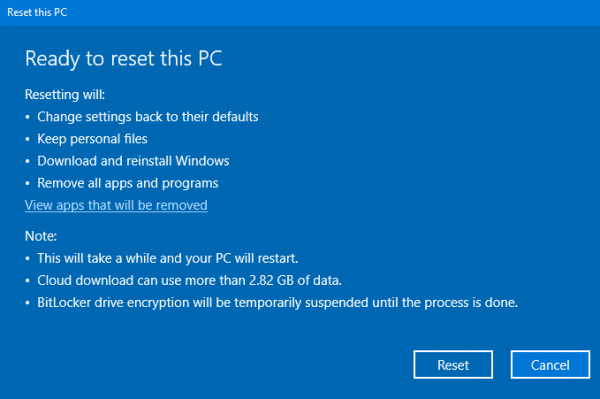
Windows 10 现在将开始从云端(Cloud)下载文件以执行重置(Reset)或重新安装(Reinstall)。云(Cloud)下载选项将通过您当前的网络连接连接到Windows更新。(Windows Update)如果您有高速互联网连接,那么它会快很多。
您还可以通过高级启动选项(Advanced Startup Options)访问此功能。选择Troubleshoot > ResetPC 选项后,将为您提供两个选项 -云(Cloud)下载和本地(Local)重新安装。
2]准备阶段
一旦您单击云(Cloud)下载,重置过程就会在后台开始工作。它会检查以下内容以确保下载按预期工作。
- 确保设备未使用电池供电
- 检查Windows 恢复环境( Windows RE ) 是否存在并启用
- 扫描以查找已安装的可选功能和语言列表
- 检查与Windows 更新(Windows Update)的连接并确定下载大小。
当您在前端完成选项并单击“重置(Reset)”按钮后,下载开始。下载完成后,该过程将通过在Windows RE中重新启动计算机进入(Windows RE)离线(Offline)阶段。
3]离线阶段
涉及的步骤是:
- 启动到 Windows RE
- (Apply)从下载的有效负载应用图像
- 从旧操作系统收集(Gather)用户配置文件并应用于新操作系统
- 它聚集了驱动程序
- 以前安装的可选功能和语言,并使用它来新的。
- 将操作系统(Switch OS)根文件夹从以前的操作系统切换到新操作系统
- 删除下载的有效载荷
- 重新启动(Reboot)到新的操作系统,并应用驱动程序、OEM定制、预装的应用程序。
- 重新启动到开箱即用的体验(Out-Of-Box-Experience)( OOBE )
- (保留我的文件)跳过 OOBE(Skip OOBE)并继续登录屏幕
这将在Windows 10中完成(Windows 10)云重置(Cloud Reset)或重新安装(Reinstall)。
云(Cloud)重新安装失败时的故障排除
如果您的计算机无法启动进入Windows ,您可以使用(Windows)Windows 恢复环境(Windows Recovery Environment)( Windows RE )中的云下载选项重置计算机。如果连续两次尝试失败后Windows无法启动,则设备应自动启动到Windows RE。
如果您之前通过WiFi连接,那么它仍然可以工作,但取决于 PC 制造商加载的驱动程序。如果可用,我们始终建议使用以太网(Ethernet)端口。
Windows 10(Does Windows 10) 云下载(Cloud Download)好看吗?
云(Cloud)下载中仍然缺少一些东西。如果连接失败,是否会重新下载整个ISO?因为这是许多人喜欢下载ISO(ISO)并创建可启动设备的主要原因。如果有多个失败,它会回滚吗?它是否允许您在下载过程中使用Windows?对于那些没有非常高速的互联网并下载可能需要大约 40 分钟的ISO的人来说,这一点很重要。(ISO)
从云端重置Windows需要多长时间?(Windows)
这取决于您的Internet连接强度。平均而言,这可能需要 45 分钟到 3 小时,具体取决于您安装的操作系统类型、处理器速度、RAM以及您是否拥有HDD 或 SSD 驱动器。
重置PC是否会使其更快?
答案是肯定的。恢复出厂设置可以使您的笔记本电脑运行得更快,尽管是暂时的。这是因为,随着时间的推移,一些临时文件可能会堆积起来,并将您的 PC 变成与以前一样缓慢的机器。
Reset or reinstall Windows 11/10 using the Cloud Reset option
In this post, we will talk abоut the Cloud Reset option in Windows 11/10. Windows 11/10 offers to reinstall or reset Windows OS using the Recovery method right from within the OS. It does not need to download any form of ISO, and it works well. The Windows team is taking it one step ahead by offering the same feature which can not be initiated from the Cloud. The process downloads a new image from the cloud instead of using the existing Windows 11/10 files stored on the machine. In this post, we will show you how to reinstall or reset Windows 11/10 via the Cloud.
One of the major drawbacks of recovery or reset without any ISO is when the installation is in a terrible state or is too corrupted. The process will ask you for an ISO if it finds something beyond repair or usable. That is where this latest cloud download option in Reset this PC can help.
Says Microsoft, The cloud download option will reinstall the same build, version, and edition, that is currently installed on your device. This new cloud download option is available to all Windows devices and is different from the “Recover from the cloud” feature available on some earlier Windows devices.
Read: Fresh Start vs. Reset vs. Refresh vs. Clean install.
How to reset or reinstall Windows 11 via Cloud Reset
The new cloud download option for Windows makes it easier than ever to reinstall or reset Windows and keep it in a healthy state. So, if you find your PC is running slow or causing problems, try this option. It downloads a new image from the cloud instead of using the existing Windows 11 files stored on your system’s drive.
Rather than reusing the existing Windows files to construct another copy, the new cloud download option downloads a fresh copy from the cloud and reinstalls Windows 11. Earlier, users had to download Windows and create a USB stick first. This step has been done away with the new option and so, the users no more need to create a USB stick to complete the installation.
- Open Settings.
- Choose Windows Update.
- Go to Advanced Options.
- Choose Recovery tab.
- Click the Reset PC button.
- Select the Keep my files or Remove everything option.
- Select the Cloud download option.
- Select Reset.
That said, once you choose this option, it will not restore the tools, apps, and configuration that came with the original image provided by the manufacturer.
Right-click the Start button and select Settings.
Scroll down to the Windows Update entry in the left pane.

Switch to the right, choose Advanced Options.

Move to Recovery tile under Additional options section.
Hit the Reset this PC button. Choose to Keep my files or Remove everything option.

Following the selection of Keep my files or Remove Everything option, you should see Cloud download or Local reinstall options. The Cloud download option connects to Windows Update over your current network connection.
When you select the Keep my files option, two additional steps will be performed namely –
- Preparation phase – It checks all the necessary requirements like whether the Windows Recovery Environment (Windows RE) is present and enabled, find what optional features and languages are installed. It also checks for connectivity with Windows Update and the download size.
- Offline phase – when the download completes, the offline phase kicks in by rebooting into Windows RE. It will apply image from the downloaded payload, gathers user profile from the previous OS and applies it to the new OS. Apart from this, the offline phase will gather drivers from the previous OS, apply optional features/ languages to the new OS, delete the downloaded payload, and reboot into the new OS.
How to reset or reinstall Windows 10 via Cloud Reset
To reset your Windows 10 computer using the Cloud download option, follow these steps:
- Open Windows 10 Settings
- Select on Update and Security settings
- Click on Recovery
- Navigate to Reset this PC section
- Click the Get started button
- Select the Keep my files or Remove everything option
- Select the Cloud download option
- Select Reset.
Microsoft rolled out this feature when a lot of feedback came which talked about unsuccessful attempts to use Reset this PC feature. To make the process more reliable and faster, this feature is being introduced. Here is how it works. There are three phases of this process:
- Initiate Cloud Reinstall/Reset
- Preparation
- Offline.
Using Cloud reinstall, Windows Team has saved you from the trouble of downloading the ISO. Many complained about the trouble they face downloading the ISO from the internet or creating the bootable device. Now, Microsoft Cloud Reset will do this job for you.
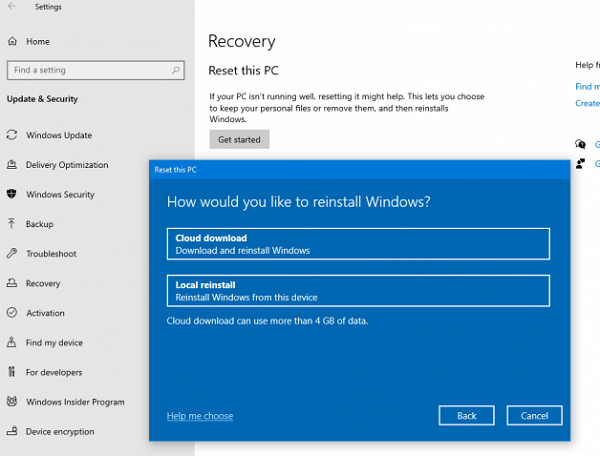
1] Initiate Windows 10 Cloud Reset/Reinstall
To reset your Windows 10 computer using the Cloud Download option, follow these steps:
- Open Settings
- Navigate to Update & Security
- Click Recovery
- Select Get started under Reset this PC
- You will see two options Cloud download & Local Reinstall
- Select Cloud download to proceed
- Once you are sure, click the Reset button.
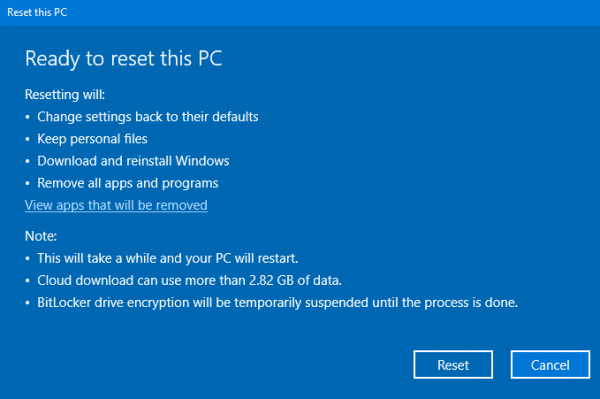
Windows 10 will now start downloading the files from the Cloud to perform a Reset or Reinstall. The Cloud download option will connect to Windows Update over your current network connection. If you have a high-speed internet connection, then it is going to be a lot faster.
You can also access this feature via the Advanced Startup Options. After selecting Troubleshoot > Reset the PC option, you will be offered two options – Cloud download and Local reinstall.
2] Preparation phase
As soon as you click on Cloud download, the reset process starts its work in the background. It checks for the following things to make sure the download works as expected.
- Ensure the device is not on battery power
- Checks if the Windows Recovery Environment (Windows RE) is present and enabled
- Scans to find a list of optional features and languages are installed
- Checks connectivity with the Windows Update and determines download size.
When you are done with your options in the front-end and click on the Reset button, the download starts. Once the download is complete, the process will move to the Offline phase by rebooting the computer in Windows RE.
3] Offline phase
The steps involved are:
- Boot to Windows RE
- Apply image from the downloaded payload
- Gather user profile from the previous OS and apply to the new OS
- It gathers Drivers
- Optional features and languages of the prior installation, and use it to the new one.
- Switch OS root folder from the previous OS to the new OS
- Delete downloaded payload
- Reboot into the new OS, and apply drivers, OEM customization, preinstalled apps.
- Reboot to the Out-Of-Box-Experience (OOBE)
- (Keep my files) Skip OOBE and proceed to login screen
This will complete Cloud Reset or Reinstall in Windows 10.
Troubleshooting if Cloud reinstall fails
If your computer is not able to boot into Windows, you can reset the computer using the cloud download option from the Windows Recovery Environment (Windows RE). When Windows is unable to boot after two consecutive failed attempts, the device should boot into Windows RE automatically.
If you previously connected over WiFi, then it will still work but will depend on drivers loaded by the PC manufacturer. We always suggest using an Ethernet port if available.
Does Windows 10 Cloud Download look good?
There are a few things still missing in the Cloud download. In case of a connection failure, does it redownload the whole ISO again? Because this has been the primary reason why many prefer to download the ISO and create bootable devices. Does it roll back if there are multiple failures? Does it allow you to use Windows while the download is in progress? It is important for those who don’t have very high-speed internet and download an ISO that can take about 40 minutes.
How long does it take to Reset Windows from the cloud?
It depends on the strength of your Internet connection. On average, it can take 45 minutes to 3 hours depending on the kind of OS you have installed, the speed of the processor, the RAM, and whether you have an HDD or an SSD drive.
Does resetting the PC make it faster?
The answer is yes. A factory reset can make your laptop run faster, though temporarily. This is because, with the passage of time, some temporary files may build up and turn your PC into the same sluggish machine as before.